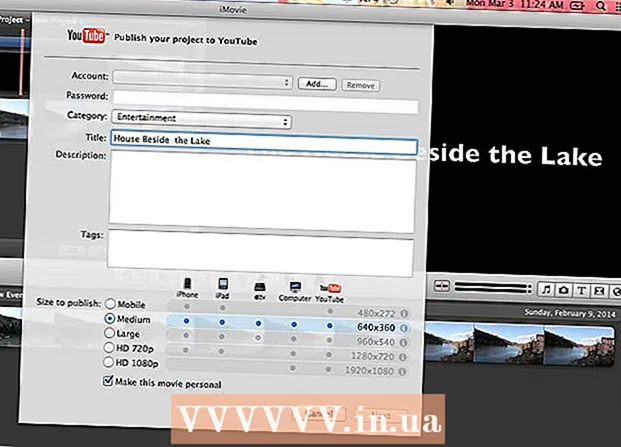Autor:
Joan Hall
Loomise Kuupäev:
5 Veebruar 2021
Värskenduse Kuupäev:
1 Juuli 2024
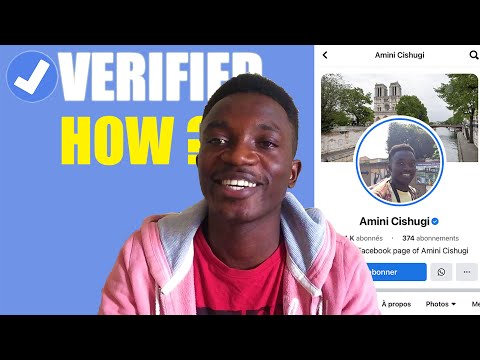
Sisu
See artikkel näitab teile, kuidas asendada oma praegune Facebooki profiilifoto ajutisega, mis kaob teatud aja pärast.
Sammud
Meetod 1 /3: iPhone'is või iPadis
 1 Käivitage Facebooki rakendus, puudutades sinisel taustal valge F -ga ikooni.
1 Käivitage Facebooki rakendus, puudutades sinisel taustal valge F -ga ikooni.- Kui te pole oma kontole automaatselt sisse logitud, sisestage oma e -posti aadress (või telefoninumber) ja parool ning seejärel puudutage nuppu Logi sisse.
 2 Klõpsake ekraani paremas alanurgas nuppu ☰.
2 Klõpsake ekraani paremas alanurgas nuppu ☰. 3 Puudutage ekraani ülaosas oma nime.
3 Puudutage ekraani ülaosas oma nime.- Kui kasutate lehena Facebooki, puudutage lehe nime.
 4 Klõpsake oma profiilifoto allosas nuppu Muuda. Foto on lehe ülaosas.
4 Klõpsake oma profiilifoto allosas nuppu Muuda. Foto on lehe ülaosas.  5 Puudutage valikut Valige profiilifoto. Fotosid saab valida mitme albumi hulgast:
5 Puudutage valikut Valige profiilifoto. Fotosid saab valida mitme albumi hulgast: - filmirull - telefoni salvestatud fotod;
- Foto teiega - kõik fotod Facebookis, millele olete märgitud;
- Soovitatavad fotod - valitud fotod teie albumist;
- Allalaadimised - valige foto kõigist Facebooki albumitest.
 6 Puudutage fotot.
6 Puudutage fotot. 7 Klõpsake nuppu Tee ajutiseks.
7 Klõpsake nuppu Tee ajutiseks. 8 Valige kestus. Valige üks neljast suvandist, mille jooksul seda fotot kasutatakse profiilifotona.
8 Valige kestus. Valige üks neljast suvandist, mille jooksul seda fotot kasutatakse profiilifotona. - 1 tund;
- 1 päev;
- 1 nädal.
- Kasutaja seaded (valige eelmise foto kuupäev)
 9 Puudutage ekraani paremas ülanurgas nuppu Kasuta. Ajutine profiilifoto jääb seni, kuni see aegub või asendate selle. Kehtivusaja lõpus kuvatakse uuesti teie eelmine profiilifoto.
9 Puudutage ekraani paremas ülanurgas nuppu Kasuta. Ajutine profiilifoto jääb seni, kuni see aegub või asendate selle. Kehtivusaja lõpus kuvatakse uuesti teie eelmine profiilifoto.
Meetod 2/3: Androidis
 1 Käivitage Facebooki rakendus, puudutades sinisel taustal valge F -ga ikooni.
1 Käivitage Facebooki rakendus, puudutades sinisel taustal valge F -ga ikooni.- Kui te pole oma kontole automaatselt sisse logitud, sisestage oma e -posti aadress (või telefoninumber) ja parool ning seejärel puudutage nuppu Logi sisse.
 2 Puudutage ekraani paremas alanurgas ☰.
2 Puudutage ekraani paremas alanurgas ☰. 3 Puudutage ekraani ülaosas oma nime.
3 Puudutage ekraani ülaosas oma nime.- Kui kasutate lehena Facebooki, puudutage lehe nime.
 4 Klõpsake oma profiilifoto allosas nuppu Muuda. Foto on lehe ülaosas.
4 Klõpsake oma profiilifoto allosas nuppu Muuda. Foto on lehe ülaosas.  5 Puudutage valikut Valige profiilifoto. Fotosid saab valida mitme albumi hulgast:
5 Puudutage valikut Valige profiilifoto. Fotosid saab valida mitme albumi hulgast: - filmirull - telefoni salvestatud fotod;
- Foto teiega - kõik fotod Facebookis, millel olete märgistatud;
- Soovitatavad fotod - valitud fotod teie albumist;
- Allalaadimised - Valige foto kõigist Facebooki albumitest.
 6 Puudutage fotot.
6 Puudutage fotot. 7 Klõpsake nuppu Tee ajutiseks.
7 Klõpsake nuppu Tee ajutiseks. 8 Valige kestus. Valige üks neljast suvandist, mille jooksul seda fotot kasutatakse profiilifotona.
8 Valige kestus. Valige üks neljast suvandist, mille jooksul seda fotot kasutatakse profiilifotona. - 1 tund;
- 1 päev;
- 1 nädal.
- Kasutaja seaded (valige eelmise foto kuupäev)
 9 Puudutage ekraani paremas ülanurgas nuppu Kasuta. Ajutist profiilifotot kasutatakse seni, kuni see aegub või asendate selle. Kehtivusaja lõppedes ilmub eelmine profiilifoto uuesti.
9 Puudutage ekraani paremas ülanurgas nuppu Kasuta. Ajutist profiilifotot kasutatakse seni, kuni see aegub või asendate selle. Kehtivusaja lõppedes ilmub eelmine profiilifoto uuesti.
Meetod 3 /3: Facebookis
 1 Minema Facebooki sait. Kui olete oma kontole automaatselt sisse logitud, leiate end oma uudisvoost.
1 Minema Facebooki sait. Kui olete oma kontole automaatselt sisse logitud, leiate end oma uudisvoost. - Vastasel juhul sisestage lehe paremas ülanurgas oma e -posti aadress ja parool ning klõpsake nuppu Logi sisse.
 2 Klõpsake lehe paremas ülanurgas oma nimega vahekaarti.
2 Klõpsake lehe paremas ülanurgas oma nimega vahekaarti.- Vahekaardil on ka väike pilt praegusest profiilifotost.
 3 Hõljutage kursorit foto kohal ja klõpsake nuppu Värskenda profiilifotot. Profiilifoto on lehe vasakus ülanurgas.
3 Hõljutage kursorit foto kohal ja klõpsake nuppu Värskenda profiilifotot. Profiilifoto on lehe vasakus ülanurgas.  4 Valige foto. Sirvige kõiki oma fotosid Facebookis või klõpsake fotode lisamiseks Facebooki nuppu Laadi fotod üles.
4 Valige foto. Sirvige kõiki oma fotosid Facebookis või klõpsake fotode lisamiseks Facebooki nuppu Laadi fotod üles.  5 Klõpsake nuppu Tee ajutiseks.
5 Klõpsake nuppu Tee ajutiseks. 6 Klõpsake kasti 1 päev. See asub reast "Taasta vana foto pärast" paremal, valiku "Tee ajutiseks" kohal.Valige üks järgmistest terminitest.
6 Klõpsake kasti 1 päev. See asub reast "Taasta vana foto pärast" paremal, valiku "Tee ajutiseks" kohal.Valige üks järgmistest terminitest. - 1 tund;
- 1 päev;
- 1 nädal;
- Mitte kunagi.
- Kasutaja seaded (valige eelmise foto kuupäev)
 7 Klõpsake nuppu Salvesta. Olete edukalt lisanud oma ajutise profiilifoto.
7 Klõpsake nuppu Salvesta. Olete edukalt lisanud oma ajutise profiilifoto.